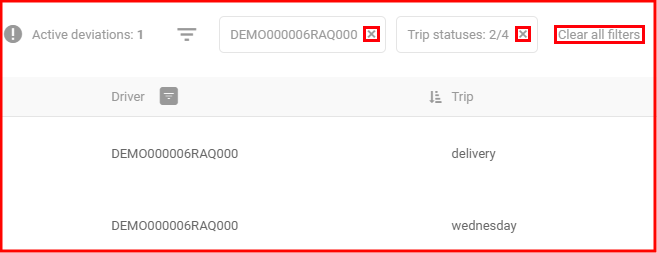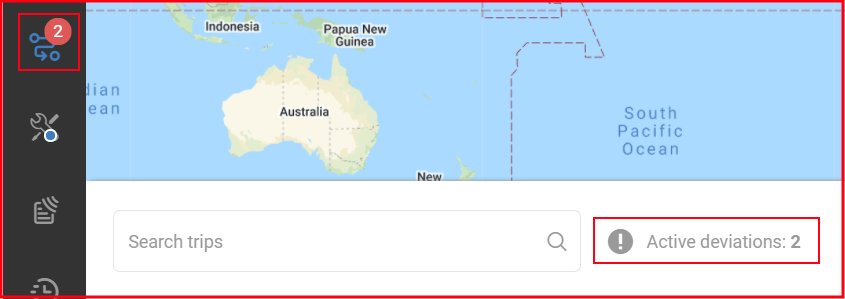Klik op een reis in de lijst met reizen om de route van de reis op de kaart weer te geven. U ziet alleen reizen die door u zijn gemaakt in de lijst.
De kaart toont de route van de geselecteerde reis in de volgende categorieën:
- Gestippelde blauwe lijn – de geplande route van de reis
- Ononderbroken blauwe lijn – de eigenlijke route
- Ononderbroken rode lijn – de eigenlijke route waar de tolerantiegrens voor de afwijking werd overschreden
Als u met de muis over een waypoint op de kaart beweegt, krijgt u gedetailleerde informatie over aankomsttijd, geschatte en werkelijke afstand, en reistijd.

De rittenlijst geeft de volgende informatie over de ritten:
- Voertuig – het voertuig toegewezen aan de reis
- Bestuurder – de naam van de bestuurder die aan het voertuig is toegewezen
- Reis – de naam van de reis
- Reisstatus – de algemene status van de reis
- Huidige locatie – de huidige locatie van het voertuig
- Route tijdlijn – de huidige tussenpunt status van de route
- Aankomsttijd – de geschatte aankomsttijd op het volgende punt en de huidige status van de route (vroeg, op tijd, laat)
- Bestuurdersstatus – de status van de bestuurder (vereist tachograafgegevens) Notitie!
Notitie!
Er kunnen in totaal maar maximaal 7 kolommen worden weergegeven. Om te veranderen welke zichtbaar zijn, raadpleeg de sectie Kolominstellingen.
Trips kunnen de volgende algemene statussen hebben:
- Nieuw

- In uitvoering

- Voltooid

- Geannuleerd

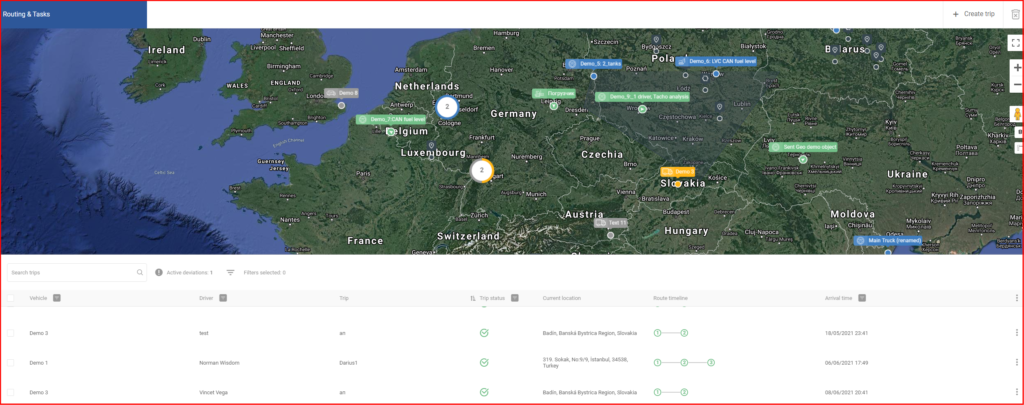
De grootte van de rittenlijst kan worden aangepast door met de muis over de rand van de rittenlijst te gaan en de pijlen te gebruiken:
- Pijl omhoog – breidt de lijst met reizen uit tot het hele scherm
- Pijl omlaag – verbergt de lijst met reizen
Als de lijst is uitgeklapt/geminimaliseerd, zal klikken op de andere pijl de trips lijst terugbrengen naar de standaard grootte. U kunt de rand van de tripslijst aanklikken en verslepen om hem aan uw behoeften aan te passen.
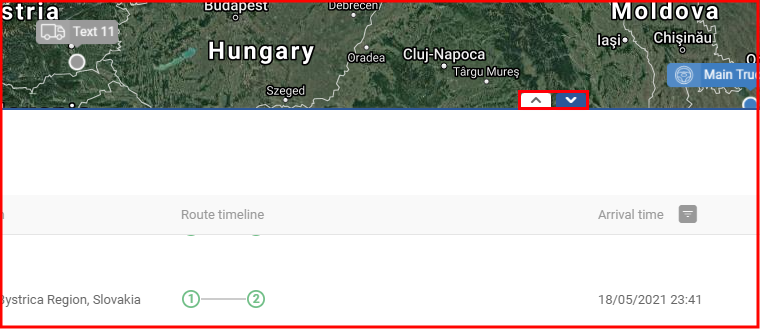
Klik op de drie puntjes rechts van een reis om de samenvatting van de reis te openen, of om de reis te bewerken/verwijderen.
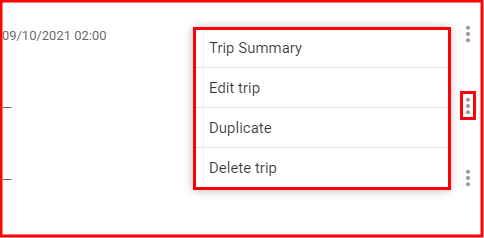
Reis samenvatting
De samenvatting van de reis geeft een overzicht van de reis en de route. Het bevat de volgende informatie over de reis:
- Algemene status
- Toets voor statuswijziging
- Aankomsttijd
- Titel reis
- Voertuig
- Bestuurder
- Geplande reisafstand
- Afwijkende afstand
- Werkelijke reisafstand
- Geplande reistijd
- Opmerkingen
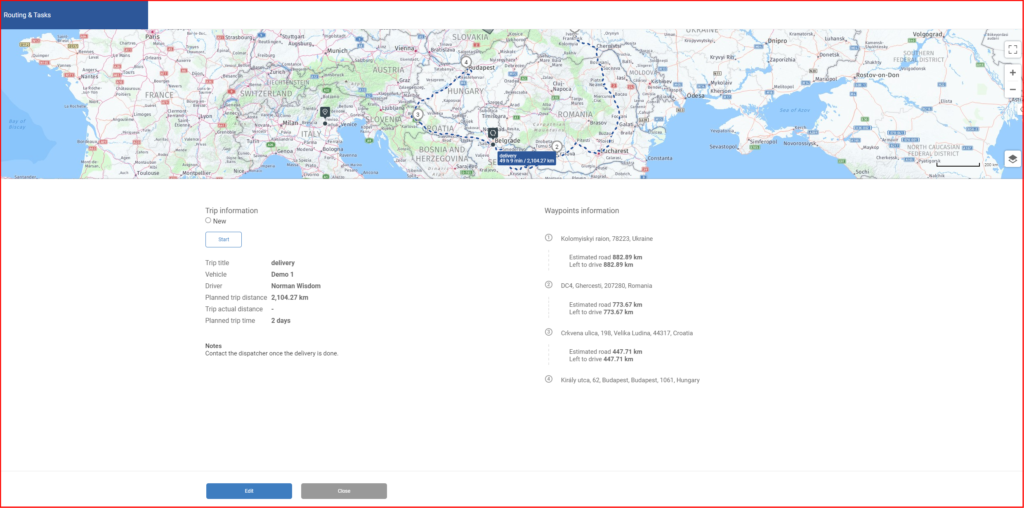
De waypoints informatie toont de locatie en de voltooiing van elk punt, evenals de geplande levertijd. De geschatte weg en de nog te rijden afstand worden ook onder elk waypoint weergegeven. Door op het adres van een waypoint te klikken, wordt het uitgebreid om de toegevoegde notities te bekijken. Als u met de muis over een waypoint gaat, verschijnt een Gedaan knop om het waypoint als voltooid te markeren.
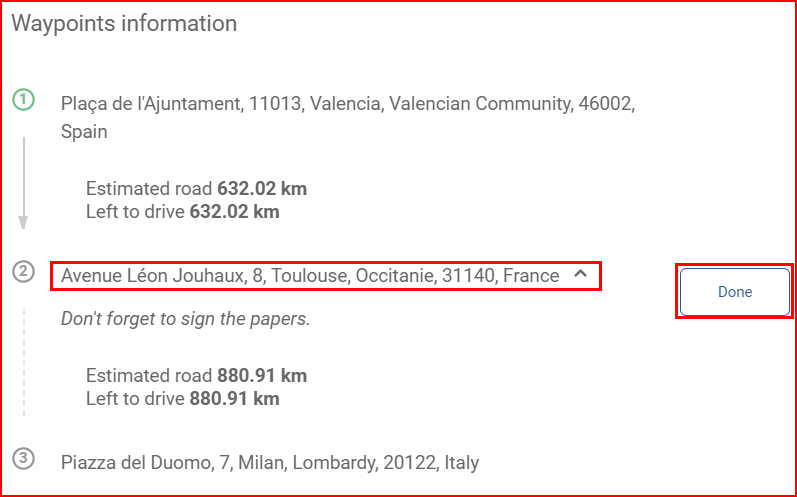
Reizen bewerken
Trips kunnen worden bewerkt door:
- Klik op Reis bewerken na het klikken op de drie puntjes naast een trip
- Klikken op Bewerken in de samenvatting van de reis
Trips worden op dezelfde manier bewerkt als ze worden aangemaakt. U kunt extra punten toevoegen of een andere route kiezen als dat nodig is. Klik na het bewerken op Opslaan om de wijzigingen op te slaan of Sluiten om terug te keren naar de rittenlijst zonder op te slaan.
Notitie!
U kunt voltooide/geannuleerde reizen niet bewerken.
Uitstapjes verwijderen
Trips kunnen worden gewist door:
- Vink het vakje aan naast de reis die u wilt verwijderen en klik op het pictogram Verwijderen in de rechterbovenhoek van het venster. Als u het selectievakje in de bovenste rij aanvinkt, worden alle ritten geselecteerd.
- Klik op Verwijder reis nadat u op de drie puntjes naast een reis hebt geklikt.
Notitie!
Ritten die aan de gang zijn, kunnen niet worden gewist.
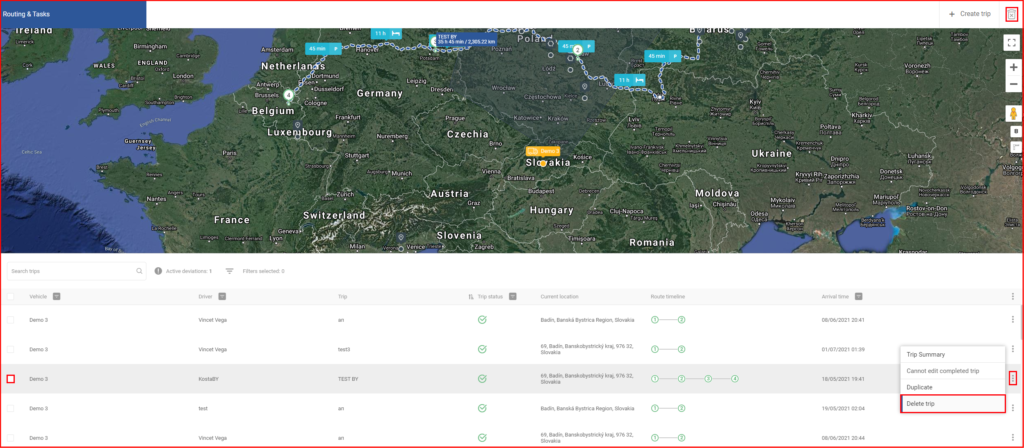
Kolom instellingen
Er kunnen maximaal 7 kolommen tegelijk worden weergegeven. Om kolommen toe te voegen/te verwijderen, klikt u op de drie puntjes bovenaan de rittentabel.
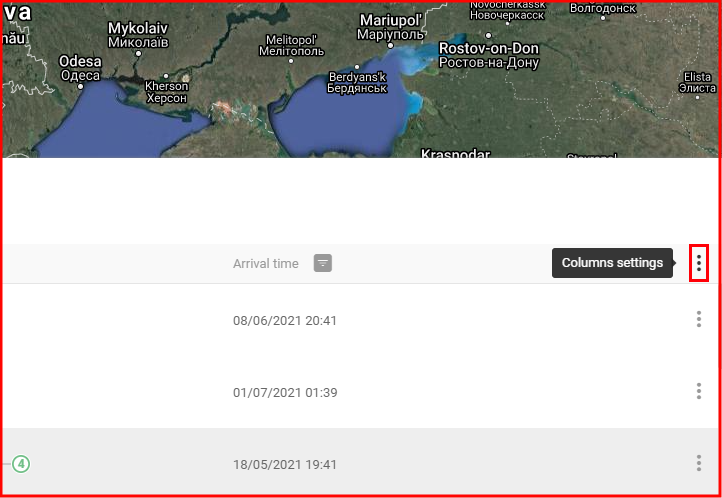
Selecteer kolommen door ze aan te klikken in de lijst aan de linkerkant. Zodra een element is toegevoegd, verschijnt het in de lijst aan de rechterkant. Hier kunnen ze opnieuw worden gerangschikt door ze naar boven of beneden te slepen en gewist door op het pictogram X te klikken. Om de wijzigingen toe te passen, klikt u op Bevestig.
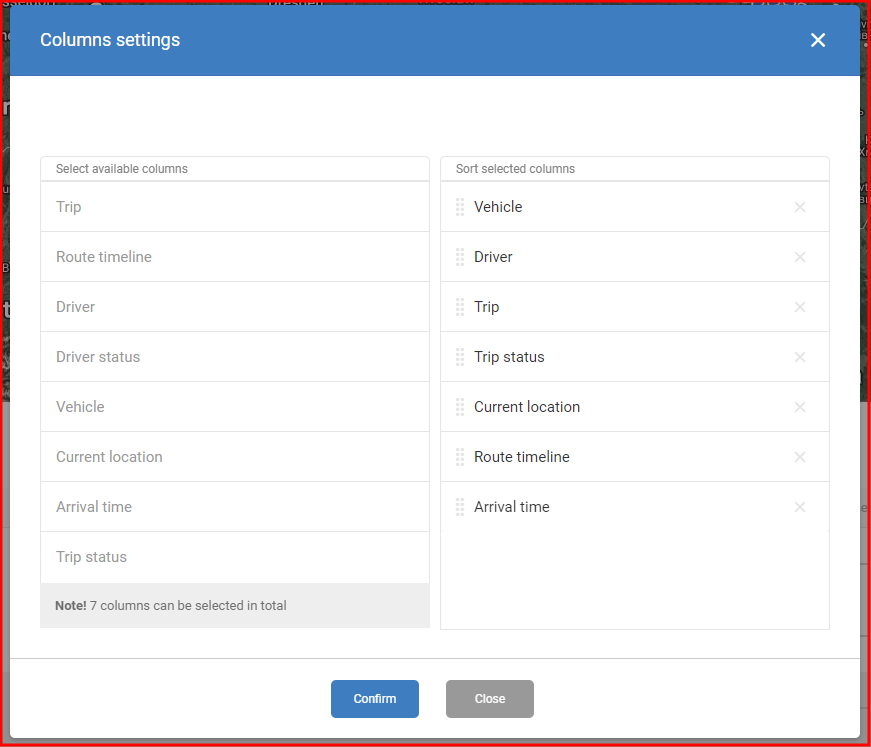
Trip zoeken
Gebruik de zoekbalk om reizen te filteren die ingevoerde trefwoorden bevatten. Deze functie zal filters gebruiken als die zijn toegepast en zal niet buiten hun bereik zoeken. Er wordt alleen gezocht in de kolom met de naam van de reis en niet in andere kolommen.
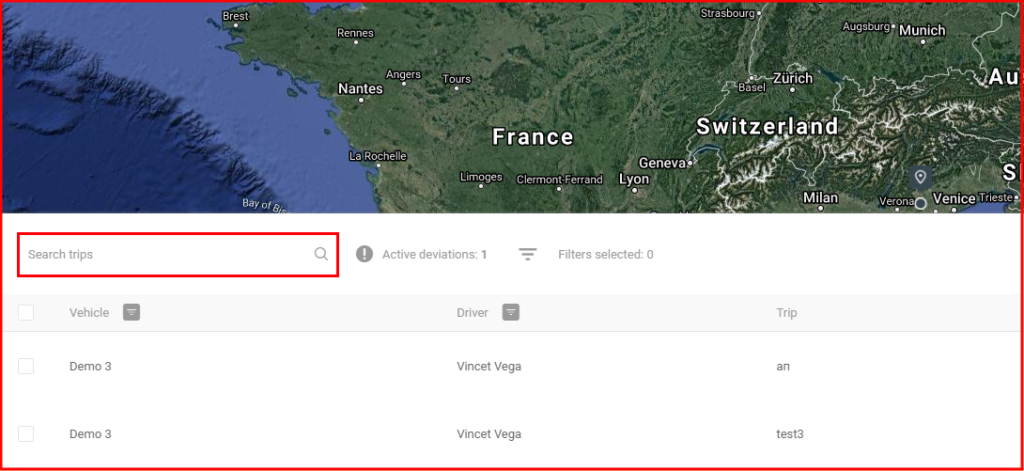
Active deviations
The total number of currently deviating drivers is displayed next to the search bar and a red circle notification in the main menu.
Trip filteren
De volgende kolommen in de rittenlijst hebben filters:
| Kolom | Type(n) filter |
| Reis | Sorteren op aflopende/oplopende volgorde |
| Bestuurder | Sorteren op aflopende/oplopende volgorde Alleen ritten weergeven die zijn toegewezen aan geselecteerde chauffeurs |
| Bestuurdersstatus | Toon alleen ritten met de geselecteerde chauffeursstatussen |
| Voertuig | Sorteren op aflopende/oplopende volgorde Alleen ritten weergeven die zijn toegewezen aan geselecteerde voertuigen |
| Aankomsttijd | Sorteren op aflopende/oplopende volgorde Toon alleen reizen met de geselecteerde aankomsttijd |
| Reisstatus | Sorteren op aflopende/oplopende volgorde Toon alleen reizen met de geselecteerde reisstatus |
Sorteer kolommen door op de kolomnaam te klikken. Er kan slechts één kolom tegelijk worden gesorteerd. Na het sorteren geeft een pictogram de toegepaste sorteervolgorde weer.
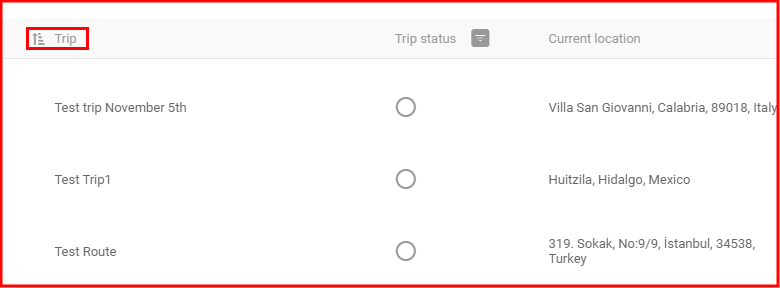
Filter trips door op het filterpictogram te klikken dat verschijnt wanneer u de muisaanwijzer over de kolomnaam beweegt Zowel sorteren als filteren kunnen op dezelfde kolom worden toegepast.
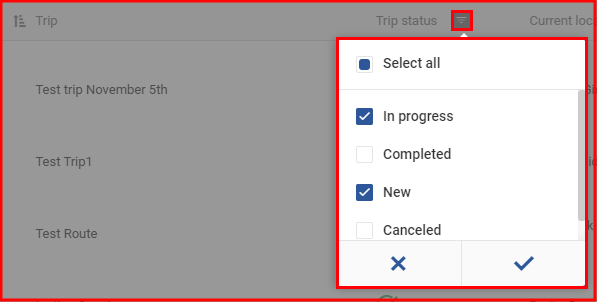
De toegepaste filters worden aan het begin van de rittenlijst vermeld. Om één filter te wissen, klikt u op X. Om alle filters te wissen, klikt u op Clear all filters.